Ubuntuしか入っていないPCに対してWindowsをインストールするにはどうしたら良いのか、
最初難しく考えていましたが、実はとても簡単だったのでまとめてみました。
この記事は下記の人向けです。
- Ubuntuだけ入っているPCにWindowsを入れたいけど、どうやって入れたら良いか知りたい
- Ubuntuを削除してOSをWindowsだけにしたい
- Ubuntuだけで使っていたパーテーションをどうやって削除したら良いか分からない
UbuntuのOSアンインストール方法は?
Ubuntu からWindowsへOSの移行する方法は、Windowsのインストールメディアを用いることで移行できます。
UbuntuのOSをアンインストール(削除)する方法も同様に、Windowsのインストールメディアを用いれば簡単に削除することができます。
出典:Amazon
もし手持ちにWindowsのインストールメディアが無ければMicrosoftの公式ページにアクセスし、
MediaCreationToolを用いてインストールメディアを作成することができます。
「windows10 iso ダウンロード」とGoogleで検索すればMicrosoftの公式サイトに出てくるかと思います。
その際に空のUSBかDVDディスクが必要となります。
なので、もし仮にディスクがすべてUbuntuの枠で埋まっていてたとしても
わざわざ事前にUbuntu側で特別にディスクパーテションを消したり、フォーマットしてあげる必要は無いです。
本当にWindwosのインストールメディアを用いるだけでUbuntu からWindowsへOSの移行が簡単にできます。
UbuntuのOSアンインストールの手順は次の通りです。
スポンサードリンク
Ubuntu OSアンインストール(削除)手順
Ubuntu OSとそのディスクの削除手順は下記の通りとなります。
- WindowsのインストールメディアをPCに挿す or 入れる
- BIOSで初期起動ディスクをWindowsのインストールメディアに指定する
- Windowsのインストールを開始
- Windowsインストールの一環でディスクの削除やフォーマットができる
UbuntuのOSを削除したい場合は、OSの入ったディスクを『削除』するとOSを削除することができる
※ ディスクをフォーマットした場合、「新規」をクリックするとWindows用のディスクパーテションを自動的に作成してくれる
- そのままWindowsを通常インストール
これでUbuntuからWindowsへの移行が完了
本当に簡単にUbuntuを消してWindows OSだけにすることができましたね。
Windowsさまさまです。
Windowsに限らず、他のOSを入れたいときもこのWindowsのインストールメディアから削除する方が簡単かもしれないですね。
色んな事に応用が利きそうですね。
昔からこだわりがあって生粋のAndroidスマホユーザなのですが、どうしてもApple Watchが欲しくなって、先日 Series 6を購入してみました。 実はAndroidスマホでもApple Watchを普通に不便無く使えること[…]
スポンサードリンク
まとめ
Ubuntu からWindowsへOSの移行は、Windowsのインストールメディアを用いれば簡単にできました。
Windowsインストールの過程でディスクの削除、フォーマットもできるので、事前にUbuntuで作業しなくとも簡単にWindowsをインストールすることができました。
AIによる顔合成技術の『ディープフェイク(deepfake)』 『自分も顔のAI合成アプリを使っておもしろ動画を作ってみたい!』と思った人もいるのではないでしょうか? そんな人のために、誰でも簡単に動[…]
2020年3月17日(火)に放送されるテレビ番組「この差って何ですか?」で、自分のパスワードが漏洩しているかを確認できるWEBサイト『Have I been pwned』が紹介されます。 自分のパスワードが漏洩している可能性があるなんて[…]